Cómo instalar el software de gestión de activos de inventario OCS CentOS 8
OCS «Open Computers and Software Inventory Next Generation» es una solución de gestión de activos de código abierto que te permite inventariar los activos informáticos. Funciona recogiendo la información de hardware y software de la máquina remota ejecutando el programa cliente OCS y visualizando el inventario a través de una interfaz web. Utiliza el protocolo SNMP para recoger información de las impresoras de red, los conmutadores, el ordenador, etc.
En este tutorial, explicaremos cómo instalar el inventario OCS en un servidor CentOS 8.
Requisitos previos
- Un servidor que ejecute CentOS 8.
- Un nombre de dominio válido apuntado con la IP de tu servidor. En este tutorial, utilizaremos el dominio ocs.example.com.
- Una contraseña de root configurada el servidor.
Cómo empezar
Antes de empezar, necesitarás instalar el repositorio EPLE y REMI en tu servidor. Puedes instalar ambos ejecutando el siguiente comando:
dnf install https://dl.fedoraproject.org/pub/epel/epel-release-latest-8.noarch.rpm
dnf install https://rpms.remirepo.net/enterprise/remi-release-8.rpm
Una vez instalados ambos paquetes, también tendrás que instalar el paquete dnf-utils y habilitar el repo de PowerTools. Puedes hacerlo ejecutando el siguiente comando:
dnf install dnf-utils -y
dnf config-manager --set-enabled PowerTools
Después de instalar ambos paquetes, puedes pasar al siguiente paso.
Instalar Apache, MariaDB y PHP
OCS se ejecuta en el servidor web, utiliza MariaDB como base de datos y está escrito en PHP. Por lo tanto, necesitarás instalar el servidor web Apache, el servidor de bases de datos MariaDB, PHP y otras extensiones PHP necesarias en tu servidor.
Primero, instala el servidor Apache y MariaDB con el siguiente comando:
dnf install httpd mariadb-server -y
Después de instalar ambos paquetes, tendrás que instalar la versión 7.3 de PHP en tu servidor. Por defecto, el PHP 7.3 no está disponible en el repositorio por defecto de CentOS. Así que tendrás que habilitar el repositorio REMI e instalar PHP 7.3 desde el repositorio REMI.
Primero, habilita el repositorio REMI de PHP ejecutando el siguiente comando:
yum-config-manager --enable remi
A continuación, restablece el módulo PHP por defecto y habilita el módulo REMI PHP 7.3 ejecutando el siguiente comando:
dnf module reset php
dnf module install php:remi-7.3
Una vez habilitado el módulo de la versión 7.3 de PHP, puedes instalar la versión 7.3 de PHP con otras extensiones necesarias ejecutando el siguiente comando:
dnf install php php-curl php-zip php-gd php-soap php-xml php-mbstring php-fpm mod_perl unzip curl -y
Después de instalar todos los paquetes, tendrás que editar el archivo php.ini y realizar algunos cambios deseados. Puedes editarlo con el siguiente comando:
nano /etc/php.ini
Cambia los siguientes valores según tus necesidades:
upload_max_filesize = 10M post_max_size = 10M max_execution_time = 300 max_input_time = 300 memory_limit = 256M
Guarda y cierra el archivo cuando hayas terminado, luego inicia el servicio de Apache, MariaDB y PHP-FPM y permite que se inicien al reiniciar el sistema con el siguiente comando:
systemctl start httpd
systemctl start php-fpm
systemctl start mariadb
systemctl enable httpd
systemctl enable php-fpm
systemctl enable mariadb
Una vez que hayas terminado, puedes pasar al siguiente paso.
Configurar la base de datos MariaDB
Por defecto, la contraseña de root de MariaDB no está configurada en CentOS 8. Así que tendrás que establecerla primero. También tendrás que asegurar la instalación de MariaDB. Puedes establecerla ejecutando el siguiente comando:
mysql_secure_installation
Se te pedirá que establezcas la contraseña de root de MariaDB, que elimines el usuario anónimo, que no permitas el inicio de sesión de root de forma remota, que pruebes la base de datos remota y que vuelvas a cargar los privilegios, como se muestra a continuación:
Enter current password for root (enter for none): OK, successfully used password, moving on... Set root password? [Y/n] Y Remove anonymous users? [Y/n] Y Disallow root login remotely? [Y/n] Y Remove test database and access to it? [Y/n] Y Reload privilege tables now? [Y/n] Y
Una vez establecida la contraseña de root de MariaDB, entra en el shell de MariaDB con el siguiente comando:
mysql -u root -p
Proporciona tu contraseña de root cuando se te pida y luego crea una base de datos y un usuario con el siguiente comando:
MariaDB [(none)]> CREATE DATABASE ocsweb;
MariaDB [(none)]> GRANT ALL PRIVILEGES ON ocsweb.* TO ocs@localhost IDENTIFIED BY "password";
A continuación, vacía los privilegios y sal del shell de MariaDB con el siguiente comando:
MariaDB [(none)]> FLUSH PRIVILEGES;
MariaDB [(none)]> EXIT;
En este punto, MariaDB está asegurada y la base de datos está configurada para OCS. Ahora puedes pasar al siguiente paso.
Instalar el inventario de OCS
Por defecto, el paquete OCS no está disponible en el repositorio por defecto de CentOS 8. Así que tendrás que instalar el repo de OCS en tu sistema. Puedes instalarlo con el siguiente comando:
dnf install https://rpm.ocsinventory-ng.org/ocsinventory-release-latest.el8.ocs.noarch.rpm -y
Una vez instalado el repositorio de OCS, instala el OCS con el siguiente comando:
dnf install ocsinventory -y
Después de instalar OCS, tendrás que importar la base de datos de OCS. Puedes importarla con el siguiente comando:
mysql -u root -p ocsweb < /usr/share/ocsinventory-reports/ocsreports/files/ocsbase.sql
Se te pedirá que proporciones tu contraseña de root de MariaDB para importar la base de datos.
A continuación, deberás habilitar el módulo de reescritura para apache. Puedes activarlo editando el archivo /etc/httpd/conf/httpd.conf:
nano /etc/httpd/conf/httpd.conf
Añade la siguiente línea al final del archivo:
LoadModule rewrite_module modules/mod_rewrite.so
Guarda y cierra el archivo cuando hayas terminado y reinicia el servicio Apache para aplicar los cambios de configuración.
systemctl restart httpd
Ahora puedes verificar el estado del servicio Apache con el siguiente comando:
systemctl status httpd
Deberías obtener la siguiente salida:
? httpd.service - The Apache HTTP Server
Loaded: loaded (/usr/lib/systemd/system/httpd.service; disabled; vendor preset: disabled)
Drop-In: /usr/lib/systemd/system/httpd.service.d
??php-fpm.conf
Active: active (running) since Tue 2020-10-27 04:40:05 EDT; 6min ago
Docs: man:httpd.service(8)
Main PID: 10742 (/usr/sbin/httpd)
Status: "Total requests: 150; Idle/Busy workers 100/0;Requests/sec: 0.386; Bytes served/sec: 11KB/sec"
Tasks: 278 (limit: 12523)
Memory: 150.2M
CGroup: /system.slice/httpd.service
??10742 /usr/sbin/httpd -DFOREGROUND
??10744 /usr/sbin/httpd -DFOREGROUND
??10745 /usr/sbin/httpd -DFOREGROUND
??10746 /usr/sbin/httpd -DFOREGROUND
??10747 /usr/sbin/httpd -DFOREGROUND
??10959 /usr/sbin/httpd -DFOREGROUND
Oct 27 04:40:05 centos8 systemd[1]: Starting The Apache HTTP Server...
En este punto, el inventario OCS está instalado y configurado en tu servidor. Ahora puedes pasar al siguiente paso.
Configurar Selinux y el cortafuegos
Por defecto, SELinux está activado en CentOS 8. Así que tendrás que configurarlo para tu inventario OCS.
Puedes configurar el SELinux con el siguiente comando:
setsebool httpd_can_network_connect on -P
chcon -R -t httpd_sys_rw_content_t /usr/share/ocsinventory-reports
A continuación, permite los puertos 80 y 443 a través del cortafuegos con el siguiente comando:
firewall-cmd --permanent --add-service=http
firewall-cmd --permanent --add-service=https
firewall-cmd --reload
Una vez que hayas terminado, puedes pasar al siguiente paso.
Accede a la interfaz web del inventario de OCS
Ahora, abre tu navegador web y accede a la interfaz web de OCS utilizando la URL http://your-server-ip/ocsreports/install.php. Serás redirigido a la siguiente pantalla:
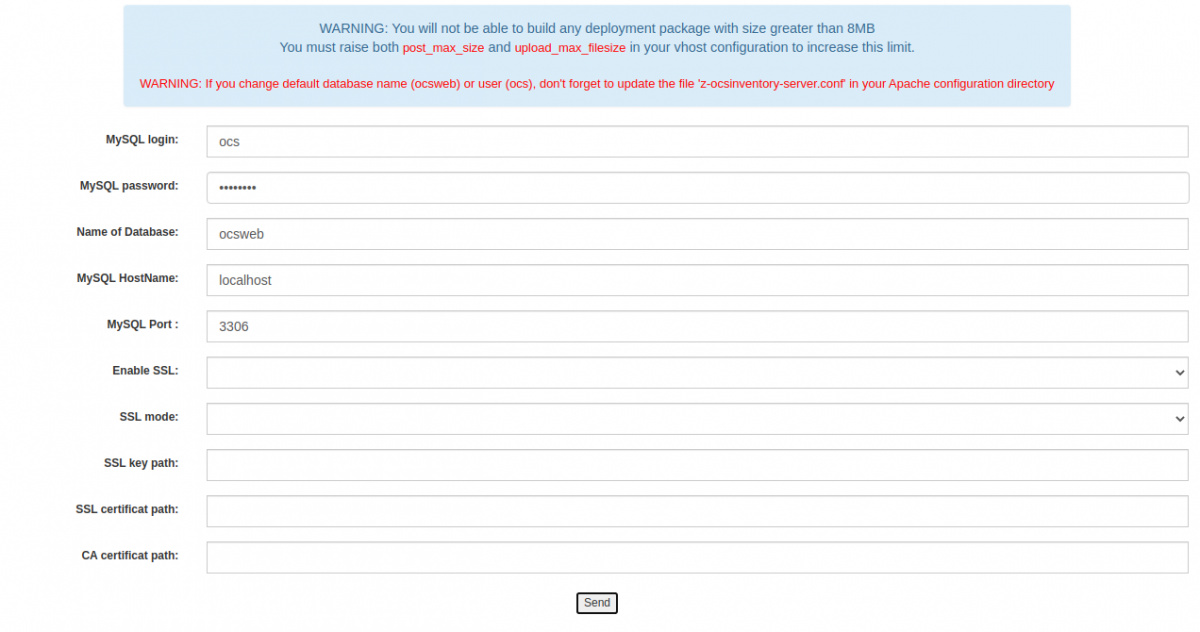
Proporciona los detalles de tu conexión a la base de datos MariaDB y haz clic en el botón Enviar. Deberías ver la siguiente pantalla:
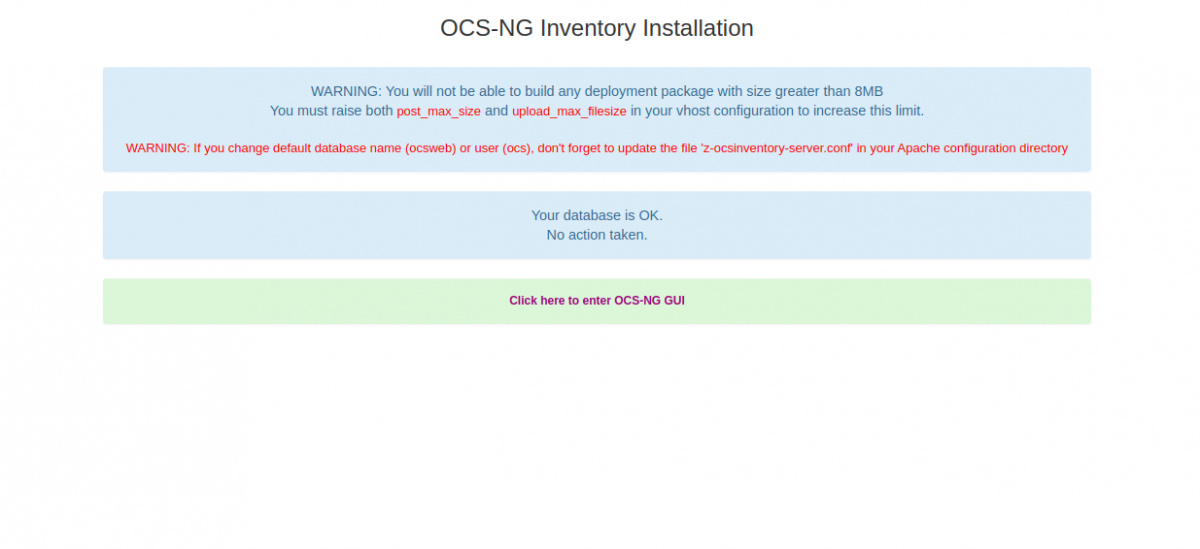
Ahora, haz clic en el botón Haz clic aquí para entrar en la GUI de OCS-NG. Se te pedirá que realices la actualización de la base de datos como se muestra a continuación:
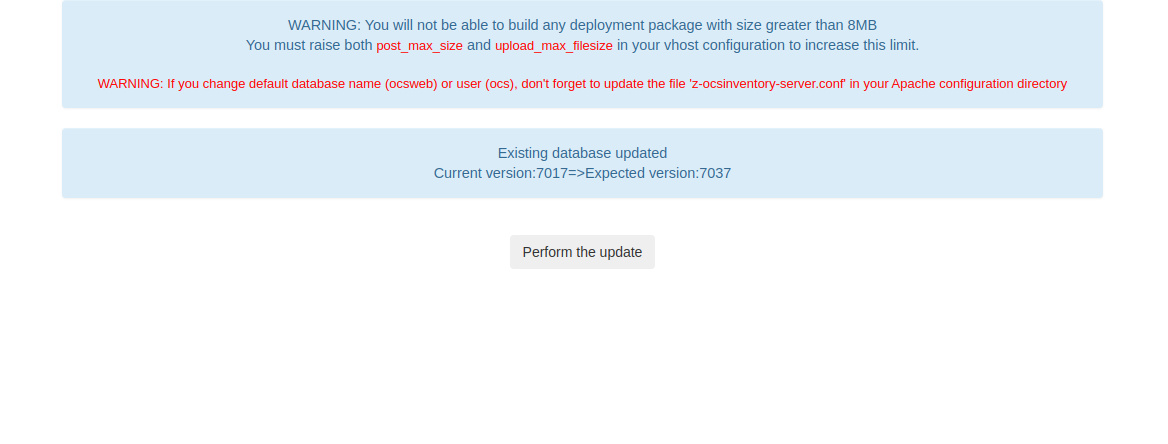
Haz clic en el botón Realizar la actualización. Una vez actualizada la base de datos, deberías ver la siguiente pantalla:
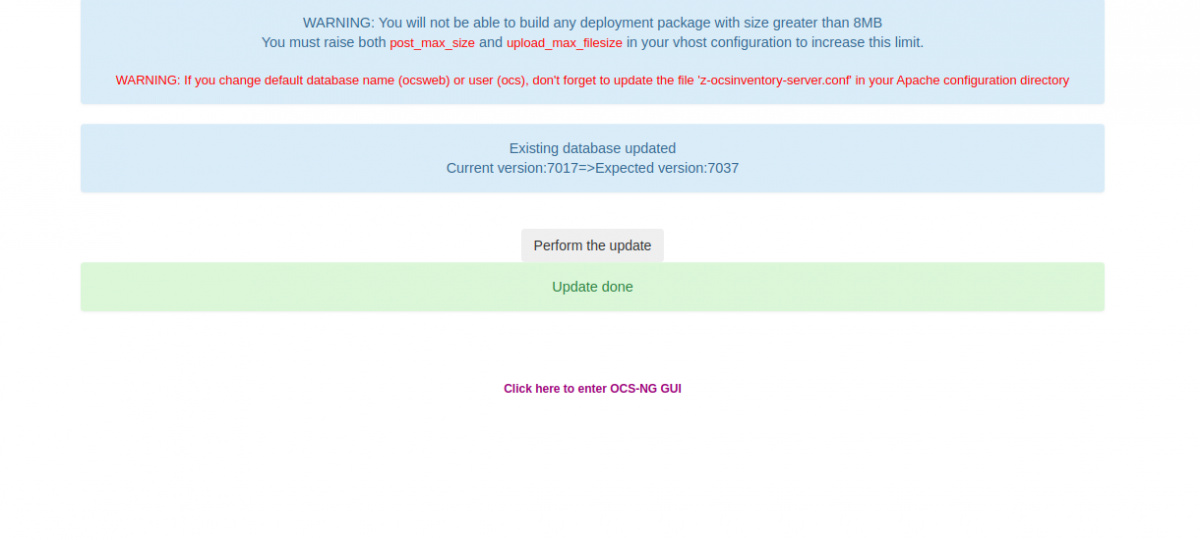
Haz clic en el botón Haz clic aquí para entrar en la GUI OCS-NG. Serás redirigido a la pantalla de inicio de sesión de OCS:
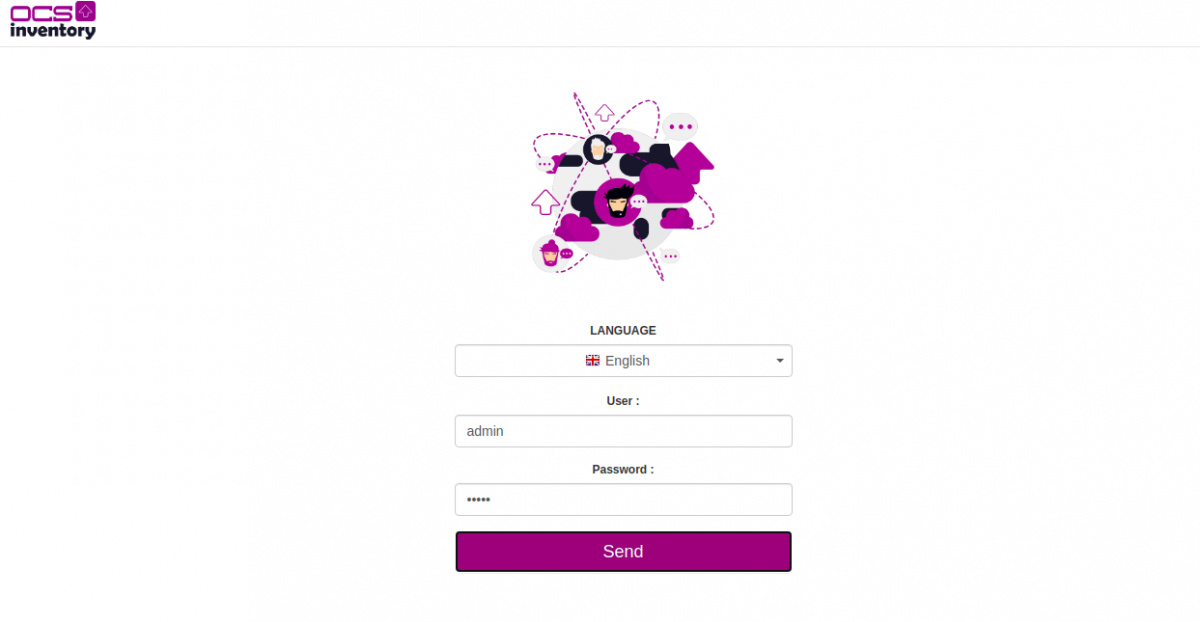
Proporciona el nombre de usuario por defecto como admin y la contraseña como admin y luego haz clic en el botón Enviar. Deberías ver el panel de control de OCS en la siguiente pantalla:
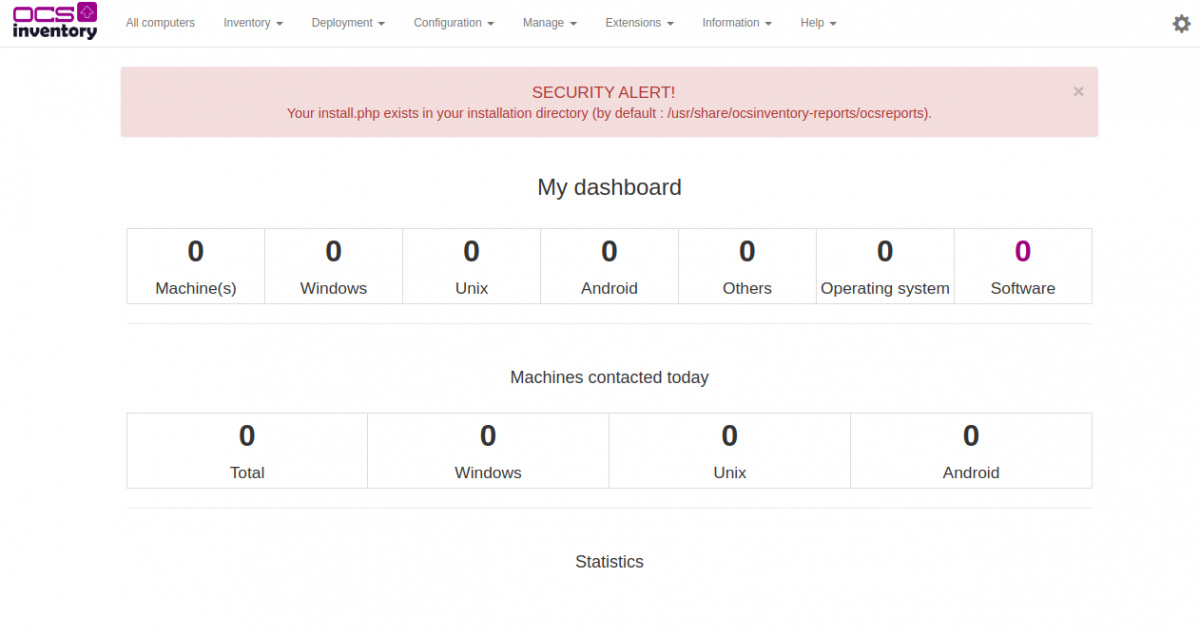
Haz clic en el menú Todos los ordenadores. Deberías ver la siguiente pantalla:

A continuación, se recomienda eliminar el script de instalación. Puedes eliminarlo con el siguiente comando:
rm -rf /usr/share/ocsinventory-reports/ocsreports/install.php
Conclusión
Enhorabuena! has instalado y configurado con éxito el servidor de inventario OCS en CentOS 8. Ahora puedes instalar los agentes de inventario de OCS en las máquinas remotas y empezar a recopilar información de software y hardware. No dudes en preguntarme si tienes alguna duda.